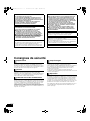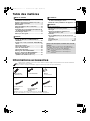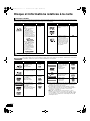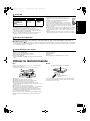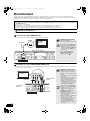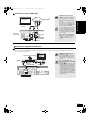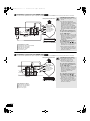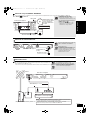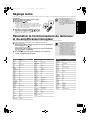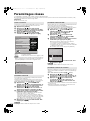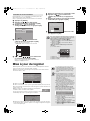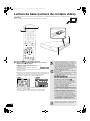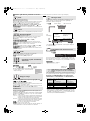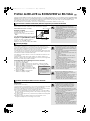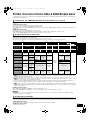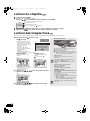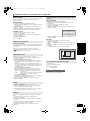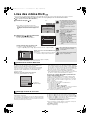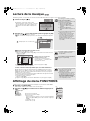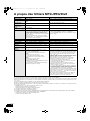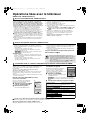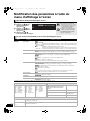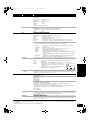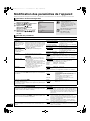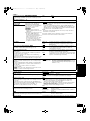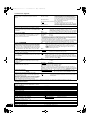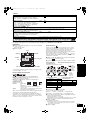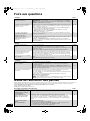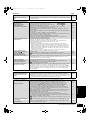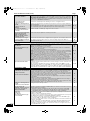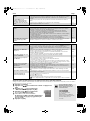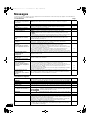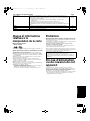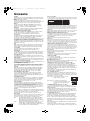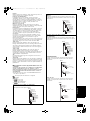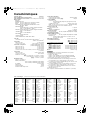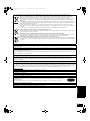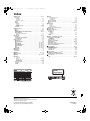Panasonic DMPBD35 Le manuel du propriétaire
- Catégorie
- Lecteurs Blu-Ray
- Taper
- Le manuel du propriétaire

RQT9346-H
EG
EF
Mode d’emploi
Lecteur de Blu-ray Disc
Modèle No. DMP-BD55
DMP-BD35
L’illustration représente le modèle DMP-BD55.
Cher client
Merci d’avoir fait l’achat de cet appareil.
Pour des performances et une sécurité optimales, lire attentivement ces instructions.
Avant de brancher, de faire fonctionner ou de régler l’appareil, lire attentivement la totalité de ce mode d’emploi. Veuillez conserver ce mode
d’emploi pour une consultation ultérieure.
Information de gestion de région
BD-Vidéo
Cet appareil peut reproduire les disques BD-Vidéo portant une étiquette avec le code de région B.
Exemple:
DVD-Vidéo
Cet appareil peut reproduire les disques DVD-Vidéo portant une étiquette avec le numéro de
région “2” ou “ALL”.
Exemple:
2 ALL
3
5
2
until
2008/9/29
DMP-BD55_35EG_fre.book 1 ページ 2008年8月25日 月曜日 午後9時30分

2
RQT9346
Consignes de sécurité
Placez l’appareil sur une surface plane, à l’écart des rayons directs
du soleil, des températures élevées, de l’humidité élevée et des
vibrations excessives. Ces facteurs peuvent endommager le coffret
et les autres composants de l’appareil, raccourcissant ainsi sa durée
de service. Ne placez aucun objet lourd sur l’appareil.
N’utilisez aucune source d’alimentation à haute tension. Cela
risquerait de surcharger l’appareil et de causer un incendie.
N’utilisez aucune source d’alimentation CC. Vérifiez attentivement la
source utilisée si vous installez l’appareil sur un navire ou en tout
autre endroit où du courant continu est utilisé.
Assurez-vous que le cordon d’alimentation est bien branché et qu’il
n’est pas endommagé. Il y a risque d’incendie ou de choc électrique
si le cordon est mal branché ou endommagé. Évitez de tirer sur le
cordon ou de le plier, et ne placez aucun objet lourd dessus.
Pour débrancher le cordon, saisissez-le fermement par sa fiche. Il y
a risque de choc électrique si vous tirez sur le cordon d’alimentation
lui-même. Ne manipulez pas la fiche avec les mains mouillées. Il y a
risque de choc électrique.
Prenez garde d’échapper des objets métalliques dans l’appareil. Il y
a risque de choc électrique ou de dysfonctionnement.
Prenez garde d’échapper du liquide dans l’appareil. Il y a risque de
choc électrique ou de dysfonctionnement. Si cela se produit,
débranchez immédiatement l’appareil de la prise secteur et
contactez votre revendeur.
Ne vaporisez aucun insecticide sur ou dans l’appareil. Ils
contiennent des gaz inflammables qui peuvent prendre feu s’ils sont
vaporisés dans l’appareil.
N’essayez pas de réparer cet appareil vous-même. Si le son est
interrompu, si les témoins ne s’allument pas, si de la fumée apparaît
ou si tout autre problème non mentionné dans ce mode d’emploi
survient, débranchez le cordon d’alimentation et contactez votre
revendeur ou un centre de réparation agréé. Il y a risque de choc
électrique ou d’endommagement de l’appareil si une personne non
qualifiée tente de le réparer, de le démonter ou de le remonter.
Pour augmenter la durée de vie de l’appareil, débranchez-le de sa
source d’alimentation lorsqu’il doit demeurer inutilisé pour une
période prolongée.
AVERTISSEMENT!
CET APPAREIL UTILISE UN LASER.
L’UTILISATION DE COMMANDES OU DE RÉGLAGES OU
L’EXÉCUTION DE PROCÉDURES AUTRES QUE CELLES
SPÉCIFIÉES ICI PEUVENT PROVOQUER UNE EXPOSITION À
DES RADIATIONS DANGEREUSES.
NE PAS OUVRIR LES COUVERCLES NI ESSAYER DE
RÉPARER SOI-MÊME. CONFIER TOUT TRAVAIL
D’ENTRETIEN À UN PERSONNEL QUALIFIÉ.
AVERTISSEMENT:
POUR RÉDUIRE LES RISQUES D’INCENDIE,
D’ÉLECTROCUTION OU DE DOMMAGES AU PRODUIT,
≥N’EXPOSEZ PAS CET APPAREIL À LA PLUIE, À
L’HUMIDITÉ, À UNE CHUTE DE GOUTTES OU À DES
ÉCLABOUSSURES ET NE PLACEZ AUCUN RÉCIPIENT
CONTENANT UN LIQUIDE TEL QU’UN VASE AU-DESSUS.
≥N’UTILISEZ QUE LES ACCESSOIRES RECOMMANDÉS.
≥NE RETIREZ PAS LE COUVERCLE (OU L’ARRIÈRE): IL N’Y
A AUCUNE PIÈCE RÉPARABLE PAR L’UTILISATEUR À
L’INTÉRIEUR. CONFIEZ TOUTE INTERVENTION À UN
PERSONNEL DE DÉPANNAGE QUALIFIÉ.
MISE EN GARDE
Une batterie de remplacement inappropriée peut exploser. Ne
remplacez qu’avec une batterie identique ou d’un type
recommandé par le fabricant. L’élimination des batteries usées
doit être faite conformément aux instructions du manufacturier.
AVERTISSEMENT!
≥NE PAS INSTALLER NI PLACER L’APPAREIL DANS UNE
BIBLIOTHÈQUE, UN PLACARD RENFERMÉ NI AUCUN
AUTRE ESPACE RÉDUIT DE FAÇON À ASSURER UNE
BONNE VENTILATION. VÉRIFIER QU’AUCUN RIDEAU NI
AUCUN AUTRE MATÉRIAU NE BLOQUE LA VENTILATION
DE FAÇON À ÉVITER TOUT RISQUE DE CHOC
ÉLECTRIQUE OU DE FEU DÛ À UNE SURCHAUFFE.
≥NE BOUCHEZ PAS LES OUVERTURES D’AÉRATION DE
L’APPAREIL AVEC DES JOURNAUX, NAPPES, RIDEAUX
OU OBJETS SIMILAIRES.
≥NE PLACEZ PAS DE SOURCES DE FLAMMES VIVES
TELLES QUE BOUGIES ALLUMÉES SUR L’APPAREIL.
≥JETEZ LES PILES D’UNE MANIÈRE COMPATIBLE AVEC
L’ENVIRONNEMENT.
Ce produit peut être perturbé par les ondes des téléphones
mobiles pendant l’utilisation. Si vous constatez une telle
interférence, éloignez le téléphone mobile du produit.
Veillez à ce que la prise de courant se trouve près de
l’équipement et soit facilement accessible.
Vous devez pouvoir débrancher et rebrancher facilement la fiche
du cordon d’alimentation secteur.
Pour isoler complètement cet appareil du secteur, débranchez le
cordon d’alimentation secteur de la prise de courant.
CET APPAREIL EST DESTINÉ AUX CLIMATS TEMPÉRÉS.
Emplacement
Tension
Protection du cordon d’alimentation
Corps étrangers
Réparation
DMP-BD55_35EG_fre.book 2 ページ 2008年8月25日 月曜日 午後9時30分

3
RQT9346
Table des matières
Consignes de sécurité...................................... 2
Informations accessoires................................. 3
Disque et informations relatives à la carte..... 4
Utiliser la télécommande.................................. 5
Branchement ..................................................... 6
Guide de référence de la commande ............ 10
Réglage facile.................................................. 11
Paramétrer le fonctionnement du téléviseur et
du amplificateur/récepteur........................... 11
Paramétrages réseau...................................... 12
Mise à jour du logiciel..................................... 13
Lecture de base (Lecture du contenu vidéo)
....... 14
Profiter de BD-LIVE ou BONUSVIEW en
BD-Vidéo........................................................ 16
Profiter d’un son et d’une vidéo à Débit Binaire
élevé ............................................................... 17
Lecture du chapitre......................................... 18
Lecture des images fixes ............................... 18
Lires des vidéos DivX..................................... 20
Lecture de la musique .................................... 21
Affichage du menu FUNCTIONS.................... 21
A propos des fichiers MP3/JPEG/DivX ......... 22
Opérations liées avec le téléviseur
(VIERA Link “HDAVI Control
TM
”).................. 23
Modification des paramètres à l'aide
du menu d'affichage à l'écran...................... 24
Modification des paramètres de l’appareil ... 26
Foire aux questions ........................................ 30
Guide de résolution des pannes.................... 30
Messages ......................................................... 34
Disque et informations relatives à la
manipulation de la carte............................... 35
Entretien........................................................... 35
En cas d'élimination ou de cession de cet
appareil .......................................................... 35
Glossaire.......................................................... 36
Caractéristiques .............................................. 38
Index.......................................................... Endos
Informations accessoires
Mise en marche
Lecture
Paramètres
Référence
A propos des descriptions contenues dans ce mode
d’emploi
≥Ce mode d’emploi concernent les modèles DMP-BD55 et
DMP-BD35. Sauf indication contraire, les illustrations dans ce
mode d’emploi sont celles du modèle DMP-BD55.
[BD55] : concerne uniquement les caractéristiques du
DMP-BD55.
[BD35] : concerne uniquement les caractéristiques du
DMP-BD35.
Veuillez vérifier et identifier les accessoires fournis. Utilisez les numéros indiqués entre parenthèses au moment de demander à
obtenir les pièces de rechange.
(Les numéros de produits sont valables jusqu'en août 2008 et peuvent être sujets à modification.)
∏∏ ∏
1 Télécommande
(N2QAYB000185)
1 Câble Audio/Vidéo 2 Batteries
de la télécommande
∏ [BD55] ∏ [BD35]
2 Prise secteur CA
Pour l’Europe
continentale
Pour le Royaume Uni
et la République
d’Irlande
1 Prise secteur CA
≥Utilisation réservée à cette unité. Ne l’utilisez pas avec un autre équipement.
En outre, évitez d’utiliser les cordons de cet appareil avec d’autres équipements.
Mise en marche
DMP-BD55_35EG_fre.book 3 ページ 2008年8月25日 月曜日 午後9時30分

4
RQT9346
Disque et informations relatives à la carte
La présente charte présente les différents types de disques commerciaux/vendus au détail que vous pouvez utiliser. Elle comprend par ailleurs
les logos propres à l'industrie, qui doivent apparaître sur les disques et/ou sur l'emballage.
Ce tableau montre les différents types de disque enregistrés avec d’autres appareils que vous pouvez utiliser.
Cette marque signifie que vous devez finaliser le disque au moyen du magnétoscope DVD etc. avant la lecture. Pour plus de
détails concernant la finalisation, veuillez vous reporter au manuel d'utilisation de votre appareil.
Disques emballés
Type de
support/Logo
Fonctionnalités
Indiquées
comme
Type de
support/Logo
Fonctionnalités
Indiquées
comme
BD-Vidéo
Disques vidéo et
musique Haute Définition
(HD)
≥Disques prenant en
charge BD-Live
(BD-ROM version 2
Profil 2) permettant
l'utilisation de fonctions
interactives quand
l'appareil est connecté
à Internet en plus de la
fonction BONUSVIEW.
≥Disques prenant en
charge BONUSVIEW
(BD-ROM version 2
Profil 1 version 1.1/
Profil standard final)
permettant l'utilisation
des fonctions Virtual
packages ou
Picture-in-Picture.
[BD-V]
DVD-Vidéo
Film de qualité
supérieure et disques de
musique
[DVD-V]
CD
Les disques compact
(CD) qui contiennent
l'audio et la musique
≥Le fonctionnement et la
qualité sonore des CD
qui n'obéissent pas aux
caractéristiques CD-DA
(contrôle de copie des
CD, etc.) ne peuvent
être garantis.
[CD]
Disques enregistrés
Finalisé
Type de
support/Logo
Formate
Indiquées
comme
Type de
support/Logo
Formate
Indiquées
comme
BD-RE
≥Version 3 du format
d'enregistrement
BD-RE
≥Format JPEG
[BD-V]
[JPEG]
DVD-R DL
≥Format DVD-Vidéo
≥Version 1.2 du format
d'enregistrement du
DVD vidéo
≥AVCHD formater
≥Format DivX
[DVD-V]
[DVD-VR]
[AVCHD]
[DivX]
BD-R
≥Version 2 du format
d'enregistrement BD-R
[BD-V]
rR/rRW/
rRDL
≥Format +VR (+R/+RW
Enregistrement vidéo)
≥AVCHD formater
[DVD-V]
[AVCHD]
DVD-RAM
≥Version 1.1 du format
d'enregistrement du
DVD vidéo
≥Format JPEG
≥AVCHD formater
[DVD-VR]
[JPEG]
[AVCHD]
CD-R/RW
≥Format CD-DA
≥Format MP3
≥Format JPEG
≥Format DivX
[CD]
[MP3]
[JPEG]
[DivX]
DVD-R/RW
≥Format DVD-Vidéo
≥Version 1.1 du format
d'enregistrement du
DVD vidéo
≥AVCHD formater
≥Format DivX (DVD-RW
non pris en charge)
[DVD-V]
[DVD-VR]
[AVCHD]
[DivX]
≥Il peut s'avérer impossible de ne pas lire les disques présentés
ci-dessus dans certains cas à cause du type de disques, des
conditions et de la méthode d'enregistrement, ainsi que de la
manière dont les fichiers ont été crées.
≥Lorsqu'un disque enregistré au format AVCHD est en train
d'être lu, la vidéo peut être mise en pause pendant quelques
secondes, à des portions raccordées, en raison de la
suppression ou de l'édition.
≥[BD35]: En cas d’appareil acheté hors de France, celui-ci
pourrait ne pas fonctionner correctement, par exemple, le son
n’est pas audible, lors de la lecture de disques BD-RE et BD-R
avec enregistrement d’émissions en numérique terrestre HD
(TNT HD) en France.
Finalisé
Finalisé
Finalisé
Finalisé
DMP-BD55_35EG_fre.book 4 ページ 2008年8月25日 月曜日 午後9時30分

5
RQT9346
Ce tableau montre les différents types de carte enregistrés avec d’autres appareils que vous pouvez utiliser.
§
Y compris la carte miniSD et la Carte microSD
≥Quand vous utilisez des cartes SD 4 Go à 32 Go, seules les cartes
SD présentant le logo SDHC peuvent être utilisées.
≥Cet appareil est compatible avec les cartes mémoire SD qui
répondent aux critères des formats FAT12 et FAT16, ainsi qu'aux
cartes mémoire SDHC au format FAT32.
≥Dans ces consignes d'utilisation, les cartes présentées dans le
tableau (D ci-dessus) sont toutes appelées cartes SD.
≥Une miniSD carte et une microSD carte doivent être
utilisées avec l'adaptateur relié qui est fourni avec la
carte.
≥La mémoire réellement utilisable est légèrement
inférieure à la capacité de la carte.
≥Si la carte SD est formatée sur un PC, vous pouvez vous
trouver dans l'impossibilité de l'utiliser sur cet appareil.
≥Nous vous conseillons d'utiliser une Panasonic carte SD.
≥Tenez la carte mémoire hors de portée des enfants pour éviter
qu'ils ne l'avalent.
≥Lorsqu'une carte enregistrée au format AVCHD est en train d'être
lue, la vidéo peut être mise en pause pendant quelques secondes,
à des portions raccordées, en raison de la suppression ou de
l'édition.
≥Faites basculer le bouton de protection en écriture à la position
“LOCK” afin de protéger le contenu de tout effacement accidentel.
Utiliser la télécommande
Piles
Insérez-les de telle sorte que les pôles (i et j) correspondent à
ceux de la télécommande.
Pour fermer le couvercle, insérez-le par le côté j (moins).
≥N'utilisez pas de piles de type rechargeable.
≥Ne mélangez pas piles anciennes et neuves.
≥N'utilisez pas différents types de pile en même temps.
≥Ne chauffez pas, n'exposez pas à une flamme.
≥Ne laissez pas de façon prolongée les piles exposées au
rayonnement direct du soleil dans une voiture aux portières et aux
fenêtres fermées.
≥N'ouvrez pas, ne court-circuitez pas les piles.
≥N'essayez pas de recharger des piles alcalines ou au manganèse.
≥Ne pas utiliser des piles dont le revêtement a été enlevé.
Une utilisation non appropriée des piles peut entraîner une fuite
d'électrolyte qui peut endommager les parties entrant en contact
avec le fluide et provoquer un incendie.
Enlevez les piles si la télécommande doit rester inutilisée pendant
une durée prolongée. Gardez dans un endroit frais à l'abri de la
lumière.
Utilisez
Si vous ne pouvez pas utiliser l'appareil ou un autre dispositif au
moyen de la télécommande après avoir changé les piles, veuillez
ressaisir les codes (> 11, 33).
Cartes SD
Type de support Format
Indiquées
comme
Carte mémoire SD
§
(de 8 Mo à 2 Go)
Carte mémoire
SDHC
(de 4 Go à 32 Go)
≥Format JPEG
≥Format
AVCHD
[JPEG]
[AVCHD]
ADAPTER
À propos de la BD-Vidéo
≥Vous pouvez profiter des fonctions BD-Live (> 16), telles que la connexion réseau. Les fonctions diffèrent selon le disque.
≥A propos du son à débit binaire élevé de BD-Vidéo comme Dolby Digital Plus, Dolby TrueHD, DTS-HD High Resolution Audio et
DTS-HD Master Audio (> 17)
Cet appareil peut sortir le son à débit binaire élevé adopté en BD-Vidéo sur votre amplificateur/récepteur au format train de bits. De plus, même
si votre amplificateur/récepteur ne peut pas décoder le son à débit binaire élevé, vous pouvez profiter d'un son de haute qualité en décodant le
son à débit binaire élevé avec cet appareil.
Impossible de lire les disques
≥BD-RE avec un étui de
≥2,6 Go et 5,2 Go de DVD-RAM
≥3,95 Go et 4,7 Go de DVD-R pour la création
≥DVD-RAM impossible d'être sortis de leurs étuis
≥Version 1.0 de DVD-RW
≥+R 8 cm, DVD-ROM, CD-ROM, CDV, SACD, CD Photo, disque MV
et PD
≥DVD-Audio
≥CD vidéo et SVCD
≥Disques WMA
≥HD DVD
≥Autres disques non spécifiquement pris en charge
R6/LR6, AA
20˚
30˚
20˚
30˚
Le capteur de signal de la télécommande
7 m directement face à
l'appareil
Mise en marche
DMP-BD55_35EG_fre.book 5 ページ 2008年8月25日 月曜日 午後9時30分

6
RQT9346
Branchement
≥Ne placez pas l'appareil sur un amplificateur ou un autre appareil qui pourrait se réchauffer. La chaleur pourrait endommager l'appareil.
≥N'effectuez pas la connexion à travers le caméscope. Du fait de la protection anti-copie, l'image pourrait ne pas s'afficher correctement.
≥Eteignez tous les appareils avant le branchement et lisez le mode d'emploi approprié.
La qualité d'image s'améliore dans un ordre de connexion C, B, A, donné ci-dessous.
≥Les câbles non HDMI ne peuvent être utilisés.
≥Veuillez utiliser des câbles haute définition HDMI portant le logo HDMI (tel qu'il figure sur la couverture). Il est conseillé d'utiliser un
câble HDMI Panasonic.
Numéros de pièces recommandés:
RP-CDHG10 (1,0 m), RP-CDHG15 (1,5 m), RP-CDHG20 (2,0 m), RP-CDHG30 (3,0 m), RP-CDHG50 (5,0 m), etc.
≥Cet appareil intègre la technologie HDMI (Deep Colour, x.v.Colour
TM
, High Bit rate Audio). (> 36, 37)
≥Quand vous sortez le signal 1080p, utilisez des câbles HDMI d'une longueur inférieure ou égale à 5,0 mètres.
Connecter à un téléviseur
A Connecter à la prise HDMI AV OUT
Vous pouvez apprécier la qualité supérieure, l'audio et la vidéo numériques.
REMARQUE
CONSEILS
PARAMÈTRES NÉCESSAIRES
≥“Mode vidéo HDMI” et
“Sortie audio HDMI” : “Oui” (> 28)
Pour écouter un son plus riche
≥Utilisez les connexions D, E, F
ou G (> 7-9) en plus.
En cas de connexion E, F ou G,
réglez “Sortie audio HDMI” sur
“Non” (> 28)
Avec ce branchement, vous
pouvez utiliser VIERA Link
“HDAVI Control” (> 23).
B Connecter à la prise COMPONENT VIDEO OUT
Vous pouvez apprécier les images haute définition en branchant l'appareil aux terminaux d'un composant vidéo qui prend en charge 720p
(750p) et 1080i (1125i) les signaux.
REMARQUE
CONSEILS
PARAMÈTRES NÉCESSAIRES
≥[BD55] “Sortie Audio Analogique”:
“2ch (Downmix) + 5.1ch” (> 28)
≥Branchez les terminaux de même
couleur.
≥Débranchez la fiche jaune du câble
audio/vidéo.
≥La résolution de sortie vidéo est
limitée à “576p/480p” quand des
disques DVD-Vidéo, DivX et
BD-Vidéo enregistrés à une vitesse
de défilement de 50 champs par
seconde sont sortis sur les prises
COMPONENT VIDEO OUT.
Pour écouter un son plus riche
≥Utilisez les connexions D, E, F
ou G (> 7-9) en plus.
(Débranchez la fiche blanche et
rouge.)
Pour apprécier la vidéo haute
définition/progressive
≥Branchez à un téléviseur qui prend
en charge 576p/480p ou une
version supérieure.
≥Réglez “Résolution” à “576p/480p”,
“720p” ou “1080i”. (> 28)
≥Si cet appareil est branché à un
amplificateur/récepteur, etc. au
moyen d’un câble HDMI avec
“Mode vidéo HDMI” sur “Oui”
(> 28), la sortie vidéo sera réglée
à 576i/480i.
HDMI IN
HDMI AV OUT
HDMI
compatible
téléviseur
Câble HDMI
Partie arrière de l'appareil
COMPONENT
VIDEO IN
AUDIO IN
R L
Partie arrière de
l'appareil
Câble Audio/Vidéo
(fourni)
Câble vidéo du
composant
Téléviseur
DMP-BD55_35EG_fre.book 6 ページ 2008年8月25日 月曜日 午後9時30分

7
RQT9346
C Connexion à la prise VIDEO OUT
REMARQUE
CONSEILS
PARAMÈTRES NÉCESSAIRES
≥[BD55] “Sortie Audio Analogique”:
“2ch (Downmix) + 5.1ch” (> 28)
≥Branchez les terminaux de même
couleur.
≥Une vidéo haute définition ne peut
être sortie avec ce branchement.
Utilisez la connexion A ou B (> 6)
pour la vidéo haute définition.
§
Avec les câbles audio, connectez
les prises AUDIO OUT aux prises
d'entrée audio deux canaux d'un
amplificateur/récepteur analogique
au lieu d'un téléviseur pour obtenir
un son stéréo.
Pour écouter un son plus riche
≥Utilisez les connexions D, E, F
ou G (> 7-9) en plus.
(Débranchez la fiche blanche et
rouge.)
AUDIO IN
R L
VIDEO IN
AUDIO/VIDEO IN
2ch AUDIO OUT
§
Téléviseur
Câble Audio/Vidéo
(fourni)
VIDEO OUT
Partie arrière
de l'appareil
Connecter un amplificateur/récepteur
D Connexion à la prise HDMI AV OUT
En vous connectant à un amplificateur/récepteur compatible, vous pouvez obtenir un son ambiophonique enregistré avec Dolby Digital
Plus, Dolby TrueHD ou DTS-HD.
REMARQUE
CONSEILS
PARAMÈTRES NÉCESSAIRES
≥“Mode vidéo HDMI” et
“Sortie audio HDMI” : “Oui” (> 28)
≥“Sortie audio numérique” : Selon
l'amplificateur/récepteur branché
(> 27)
Avec ce branchement, vous
pouvez utiliser VIERA Link “HDAVI
Control” (> 23).
≥L’appareil est équipé d’un décodeur
Dolby Digital Plus, Dolby TrueHD et
DTS-HD. Quand un amplificateur/
récepteur avec des haut-parleurs à
7.1 canaux qui prennent en charge
le HDMI (High Bit rate Audio) est
connecté à l’aide d’un câble HDMI à
vitesse rapide, vous pouvez profiter
d’un son surround enregistré en
Dolby Digital Plus, Dolby TrueHD ou
DTS-HD. (> 17)
HDMI IN
Haut-parleurs multicanaux
Câble HDMI
Amplificateur/
récepteur
compatible HDMI
Partie arrière de l'appareil
HDMI
compatible
téléviseur
HDMI IN
HDMI OUT
Mise en marche
DMP-BD55_35EG_fre.book 7 ページ 2008年8月25日 月曜日 午後9時30分

8
RQT9346
E Connexion à la prise 7.1ch AUDIO OUT [BD55]
En connectant un amplificateur/récepteur compatible en utilisant la prise 7.1ch AUDIO OUT, vous pouvez profiter d’un son surround.
REMARQUE
PARAMÈTRES NÉCESSAIRES
≥“Sortie Audio Analogique”: “7.1ch”
(> 28)
≥Cet appareil est équipé d’un
décodeur Dolby Digital Plus,Dolby
TrueHD et DTS-HD. En connectant
un amplificateur/récepteur en
utilisant les prises 7.1ch AUDIO
OUT, vous pouvez profiter d’un son
surround enregistré en Dolby Digital
Plus, Dolby TrueHD ou DTS-HD.
(> 17)
En connectant un amplificateur/
récepteur ou d’autres appareils à
la prise HDMI AV OUT
≥“Sortie audio HDMI” : “Non” (> 28)
(Autrement, selon les spécificités de
l’appareil connecté, le son venant
de la prise AUDIO OUT peut être
reproduit sur deux canaux
uniquement.)
En connectant un téléviseur à la
prise HDMI AV OUT (> 6, A).
≥“Sortie audio HDMI” : “Non” (> 28)
(Autrement, le son peut ne pas être
retransmis avec le type désiré.)
≥Selon la manière dont le disque a
été enregistré, l'audio peut ne pas
sortir correctement sur le nombre
de chaînes souhaités.
Branchements de câbles
a Haut-parleur arrière surround (G/D)
b Haut-parleur avant (G/D)
c Enceinte surround (G/D)
d Haut-parleur central
e Caisson de grave
F Connexion à la prise 5.1ch AUDIO OUT [BD55]
En connectant un amplificateur/récepteur compatible en utilisant la prise 5.1ch AUDIO OUT, vous pouvez profiter d’un son surround.
REMARQUE
PARAMÈTRES NÉCESSAIRES
≥“Sortie Audio Analogique”: “2ch
(Downmix) + 5.1ch” (> 28)
≥La chaîne de disque 7.1 est
associée à la chaîne audio 5.1.
En connectant un amplificateur/
récepteur ou d’autres appareils à
la prise HDMI AV OUT
≥“Sortie audio HDMI” : “Non” (> 28)
(Autrement, selon les spécificités de
l’appareil connecté, le son venant
de la prise AUDIO OUT peut être
reproduit sur deux canaux
uniquement.)
En connectant un téléviseur à la
prise HDMI AV OUT (> 6, A).
≥“Sortie audio HDMI” : “Non” (> 28)
(Autrement, le son peut ne pas être
retransmis avec le type désiré.)
≥Selon la manière dont le disque a
été enregistré, l'audio peut ne pas
sortir correctement sur le nombre
de chaînes souhaités.
Branchements de câbles
a Haut-parleur avant (G/D)
b Enceinte surround (G/D)
c Enceinte centrale
d Caisson de grave
Branchez les
câbles audio aux
terminaux
correspondant
aux haut-parleurs
que vous avez
connectés.
Partie arrière de
l'appareil
Haut-parleurs multicanaux
Amplificateur/récepteur
doté d'une 7.1ch AUDIO IN
Branchez les
câbles audio aux
terminaux
correspondant
aux haut-parleurs
que vous avez
connectés.
Partie arrière de
l'appareil
Amplificateur/récepteur
doté d'une 5.1ch AUDIO IN
Haut-parleurs multicanaux
DMP-BD55_35EG_fre.book 8 ページ 2008年8月25日 月曜日 午後9時30分

9
RQT9346
G Connecter à la prise DIGITAL AUDIO OUT
Vous pouvez apprécier le son d'ambiance, une fois l'appareil branché à l'amplificateur/récepteur, à l'aide du terminal COAXIAL ou OPTICAL.
Avec COAXIAL ([BD55]) ou OPTICAL
REMARQUE
PARAMÈTRES NÉCESSAIRES
≥“Sortie audio numérique” : Selon
l'amplificateur/récepteur branché (> 27)
En connectant un téléviseur à la prise
HDMI AV OUT (> 6, A).
≥“Sortie audio HDMI” : “Non” (> 28)
(Autrement, le son peut ne pas être
retransmis avec le type désiré.)
COAXIAL IN
OPTICAL IN
Partie arrière de l'appareil
Câble coaxial
Amplificateur/récepteur
avec un décodeur intégré
ou une combinaison
décodeur-amplificateur/
récepteur
Câble audio numérique et optique
Connecter le fil alimentation CA
REMARQUE
CONSEILS
Ne connectez qu'une fois que toutes les
autres connexions sont terminées.
Énergie de réserve
Cet appareil consomme une petite quantité
d'énergie même quand il est éteint
(moins de 0,6 W). Pour économiser de
l'électricité quand l'appareil n'est pas utilisé
pendant une durée prolongée,
débranchez-le du secteur.
Partie arrière de l'appareil
Fil alimentation CA
(fourni)
A brancher au secteur
(CA 230 à 240 V, 50 Hz)
Ventilateur de refroidissement
Connexion réseau
H Avec un réseau local
En connectant l'appareil à une connexion Internet à large bande, vous pouvez utiliser un
disque offrant la fonction BD-Live. (> 16)
Cette connexion vous permet également de vérifier la dernière version du firmware. (> 13)
REMARQUE
CONSEILS
≥Après vous être connecté à Internet, effectuez
les paramétrages nécessaires. (> 12)
≥L'insertion d'un câble autre que le câble LAN
dans la prise LAN peut endommager l'appareil.
≥Utilisez uniquement des cables LAN blindes
pour la connexion aux peripheriques.
≥Quand votre dispositif de communication (modem) etc. ne dispose pas de fonctions
routeur à large bande: Connectez un routeur à large bande.
Quand votre dispositif de communication (modem) etc. dispose de fonctions routeur à
large bande mais qu'il n'y a pas de port libre: Connectez un concentrateur.
≥Utilisez un routeur prenant en charge 10BASE-T/100BASE-TX.
Dispositif de télécommunication (modem, etc.)
Câble LAN droit (non compris)
Concentrateur ou routeur à large bande
Partie arrière de l'appareil
Internet
Mise en marche
DMP-BD55_35EG_fre.book 9 ページ 2008年8月25日 月曜日 午後9時30分

10
RQT9346
Guide de référence de la commande
! Éteignez l’appareil et allumez-le à nouveau (> 11)
@ Touches du téléviseur (> 11)
Vous pouvez faire fonctionner le téléviseur en utilisant sa
télécommande.
[Í TV] : Allumez et éteignez le téléviseur
[AV] : Branchez le canal d'entrée
[WXCH] : Sélection de chaîne
[ijVOL] : Réglez le volume
# Ouvrir ou fermer le tiroir à disque (> 14)
$ Touches numérotées
Sélectionnez les numéros de titre, etc./Saisissez les chiffres
(> 15)
% Annuler
^ Touches de commande de la lecture de base (> 14, 15)
& Afficher les messages d'état (> 15)
* Affichage du menu contextuel (> 14)
( Afficher du menu TOP MENU/Direct Navigator (> 14)
AJ Affichez le menu OPTION (> 18)
AA Ces touches sont utilisées lors du fonctionnement d'un disque
BD-vidéo comportant les Java
TM
(BD-J). Pour en savoir plus sur
la façon de faire fonctionner ce type de disque, veuillez lire les
consignes fournies avec le disque.
Le [A] et [B] les touches sont également utilisées avec le “Visu. du
Titre”, “Visualisation image” et “Visualisation Album” les écrans
(> 18).
AB Afficher le menu Configuration (> 26)
AC Allumer/éteindre la vidéo secondaire (Incrustation d'image)
(> 16)
AD Transmettre le signal de la télécommande
AE Touches du amplificateur/récepteur (> 11)
Vous pouvez commander un amplificateur/récepteur au moyen de
la télécommande de l'appareil.
[ijVOL] : Réglez le volume
[MUTING] : Couper le son
AF Reproduit un son plus naturel (> 15)
AG Sélectionner audio (> 15)
AH Afficher le FUNCTIONS menu (> 21)
AI Sélection/OK, Image par image (> 15)
BJ Afficher le menu à l'écran (> 24)
BA Retour à l'écran précédent
BB Sélection du lecteur de disque ou du lecteur de la carte SD
(> 14)
BC Allumer/éteindre l'audio secondaire(> 16)
PRÉCAUTIONS À PRENDRE
Ne pas poser d'objets devant l'appareil. Le tiroir à disque peut entrer
en collision avec ces objets lors de son ouverture, et entraîner ainsi
un dommage.
1 Interrupteur d’attente/marche (Í/I) (> 11, 14)
Appuyez pour faire basculer l'appareil du mode allumé au mode de
veille ou vice versa. En mode de veille, l'appareil continue de
consommer une petite quantité d'énergie.
2 Afficher
L'indicateur clignote pendant la lecture de données d'un disque ou
d'une carte ou pendant l'écriture de données sur une carte.
3 Tiroir à disque (> 14)
4 [BD55] LED carte SD
≥
Il est possible de régler le Voyant LED à la position On/Off
(
>
27, Contrôle LED carte SD)
5 Capteur de signal de la télécommande (> 5)
6 Fente de la carte SD (> 18)
7 Ouvrir ou fermer le tiroir à disque (> 14)
8 Stop (> 15)
9 Pause (> 15)
: Démarrage de la lecture (> 14)
Prises panneau arrière (> 6–9)
VOL
RE-MASTER
SKIP
SLOW/SEARCH
STATUS
FUNCTIONS
A B C D
RETURN
OPTION
AUDIO
MUTING
P
O
P
-
U
P
M
E
N
U
PLAY
PAUSE
STOP
CANCEL
PIP
SECONDARY
AUDIO
BD/SD
SETUP
D
I
R
E
C
T
N
A
V
I
G
A
T
O
R
OK
RECEIVER
CH
VOL
AV
OPEN/CLOSE
T
O
P
M
E
N
U
D
I
S
P
L
A
Y
ヱヶロロノヰヱユワ
ヴュチヤモンュ
Tirer le panneau
avant.
Indicateur de disque Indicateur de la carte
SD
DMP-BD55_35EG_fre.book 10 ページ 2008年8月25日 月曜日 午後9時30分

11
RQT9346
Réglage facile
Après avoir connecté votre nouveau lecteur et avoir appuyé sur le bouton standby/on, un écran permettant les paramétrages de base apparaîtra.
Paramétrer le fonctionnement du téléviseur
et du amplificateur/récepteur
Vous pouvez commander le téléviseur ou le amplificateur/récepteur au moyen de la télécommande de l'appareil.
Préparation
Allumez le téléviseur et sélectionnez l'entrée
vidéo appropriée sur l'appareil.
1 Appuyez sur [Í BD].
L'écran d'installation apparaît.
≥Si l'appareil est connecté à un Panasonic TV (VIERA)
prenant en charge HDAVI Control 2 ou
HDAVI Control
3 via
un câble HDMI, les informations de paramétrage “Langue à
l’écran” et “Aspect TV” présentes sur le téléviseur sont
capturées à partir du téléviseur.
2 Suivez les consignes affichées à l'écran et
effectuez les réglages avec [3, 4] et [OK].
“Langue à l’écran”, “Aspect TV” et ([BD55]) “Sortie Audio
Analogique” sont réglés. (> 27, 28)
CONSEILS
≥Vous pouvez à tout moment
effectuer ce réglage en
sélectionnant “Réglage facile” dans
le menu Configuration. (> 29)
≥Vous pouvez également modifier
ces paramétrages individuellement.
(> 27, 28)
OK
Pointez la télécommande vers le téléviseur ou le amplificateur/récepteur.
1 Pour les téléviseurs
Saisissez le code à 2 chiffres au moyen des touches numériques
tout en appuyant sur [Í TV].
Pour les amplificateur/récepteurs
Saisissez le code à 2 chiffres au moyen des touches numériques
tout en appuyant sur [MUTING].
p. ex., 01: [0] B [1]
2 Procédez à un test en allumant le téléviseur ou en réglant le
volume du amplificateur/récepteur.
REMARQUE
≥Si votre marque de téléviseur ou de
amplificateur/récepteur a plus d'un
code listé, sélectionnez celui qui
permet le fonctionnement correct.
≥
Si votre marque de téléviseur ou de
amplificateur/récepteur n'est pas listée ou si
le code listé pour eux ne permet pas de
commander votre téléviseur ou votre
amplificateur/récepteur, cela veut dire que
la télécommande n'est pas compatible avec
eux. Utilisez leur propre télécommande.
≥Lorsque le son est coupé, appuyez
à nouveau sur la touche [MUTING] .
Marque Code du téléviseur
Panasonic 01/02/03/04
AIWA 35
AKAI 27/30
BEJING 33
BEKO 05/71/72/73/74
BENQ 58/59
BP 09
BRANDT 10/15
BUSH 05
CENTREX 66
CHANGHONG 69
CURTIS 05
DAEWOO 64/65
DESMET 05
DUAL 05
ELEMIS 05
FERGUSON 10/34
FINLUX 61
FISHER 21
FUJITSU 53
FUNAI 63/67
GOLDSTAR 05/50/51
GOODMANS 05
GRADIENTE 36
GRUNDIG 09
HIKONA 52
HITACHI 05/22/23/40/41
INNO HIT 05
IRRADIO 30
ITT 25
JINGXING 49
JVC 17/30/39/70
KDS 52
KOLIN 45
KONKA 62
LG 05/50/51
LOEWE 07/46
MAG 52
METZ 05/28
MITSUBISHI 05/19/20/47
Marque Code du téléviseur
MIVAR 24
NEC 36
NOBLEX 33
NOKIA 25/26/27/60/61
NORDMENDE 10
OLEVIA 45
ONWA 30/39/70
ORION 05
PEONY 49/69
PHILCO 41/48/64
PHILIPS 05/06/46
PHONOLA 05
PIONEER 37/38
PROVIEW 52
PYE 05
RADIOLA 05
SABA 10
SALORA 26
SAMSUNG 32/42/43/65/68
SANSUI 05
SANYO 21/54/55/56
SCHNEIDER 05/29/30
SEG 05/69/75/76/77/78
SELECO 05/25
SHARP 18
SIEMENS 09
SINUDYNE 05
SONY 08
TCL 31/33/66/67/69
TELEFUNKEN 10/11/12/13/14
TEVION 52
TEX ONDA 52
THOMSON 10/15/44
TOSHIBA 16/57
WHITE
WESTINGHOUSE
05
YA MAH A 18/41
Marque
Code du amplificateur/
récepteur
Panasonic 01/02/03
TECHNICS 35
ADCOM 62
AIWA 04/05/06/48/49
ALPINE 63
ARCAM 57/58
BOSE 07
DENON 08/09/10/11/50/51/52
HARMAN 12
KARDON 12
JVC 13/14
KENWOOD 15/16/17
KLH 18
LG 19
LUXMAN 59
MARANTZ 20/21
MCINTOSH 54
NAD 22/55
NAKAMICHI 60/61
ONKYO 23
OUTLAW
PREAMP
56
PHILIPS 24/44
PIONEER 25/26/27/28
SAMSUNG 45/46/47
SONY 29/30/31
TEAC 32/33/34
THOMSON 43/53
YAMAHA 36/37/38/39/40/41/42
Mise en marche
DMP-BD55_35EG_fre.book 11 ページ 2008年8月25日 月曜日 午後9時30分

12
RQT9346
Paramétrages réseau
Ces paramétrages sont utilisés si l'on souhaite connecter l'appareil à Internet.
≥
La connexion à Internet pourrait prendre un certain temps ou Internet pourrait ne pas être connecté selon l'environnement de la connexion. (
>
28)
Il est nécessaire d'utiliser une connexion à large bande.
Préparation
≥Connectez au réseau. (> 9)
Tester la connexion
Testez toujours la connexion quand un câble LAN est connecté ou quand
de nouveaux “Configuration adresse IP / DNS” ont été effectués.
1 Appuyez sur [SETUP].
2 Appuyez sur [3, 4] pour sélectionner
“Configuration réseau” et appuyez sur [OK].
3
Appuyez sur [
3
,
4
] pour sélectionner “Configuration
adresse IP / DNS” et appuyez sur [OK].
4 Appuyez sur [3, 4] pour sélectionner
“Test de connexion” et appuyez sur [OK].
“Test en cours...”: Le test est en cours.
“Réussi”: La connexion est terminée.
“Échoué”: Veuillez vérifier la connexion et les réglages.
(> 34
)
[CONSEILS]
≥
Si le test de connexion échoue, il peut être nécessaire de régler l’adresse
MAC de cet appareil par le router. L’adresse MAC peut être affichée en
appuyant sur [SETUP] et en sélectionnant “Configuration réseau”.
Paramétrer l'adresse IP
Dans la plupart des cas, les paramétrages par défaut peuvent être utilisés
sans effectuer aucune modification.
Paramétrez l'adresse IP uniquement quand le routeur n'a pas de fonctions
serveur DHCP ou quand la fonction serveur DHCP du routeur est désactivée.
Après avoir effectué les opérations 1–3 (D ci-dessus)
4 Appuyez sur [3, 4] pour sélectionner
“Obtenir une adresse IP automatiquement” et
appuyez sur [2, 1] pour sélectionner “Non”.
5 Appuyez sur [3, 4] pour sélectionner
“Adresse IP”, “Masque de sous-réseau” ou
“Adresse Passerelle” et appuyez sur [OK].
6 Saisissez les numéros au moyen des touches
numérotées puis appuyez sur [OK].
≥Après avoir contrôlé les spécifications de votre routeur à
large bande, saisissez chaque numéro.
Si le numéro est inconnu, contrôlez le numéro d'autres
dispositifs tels que PC connectés au moyen d'un câble LAN.
Attribuez un numéro différent de ceux des autres dispositifs
pour “Adresse IP” et le même numéro pour les autres.
≥Si un numéro erroné est saisi, appuyez sur [CANCEL].
7 Appuyez sur [2, 1] pour sélectionner “Oui”
et appuyez sur [OK].
[REMARQUE]
≥La plage de numéros admis est comprise entre 0 et 255.
N
R U T
E
R
K
O
Configuration adresse IP / DNS
Test de connexion
Oui
Oui
Oui
Oui
Oui
Oui
㪄㪄㪄㪅㩷㪄㪄㪄㪅㩷㪄㪄㪄㪅㩷㪄㪄㪄㩷
㪄 㪄 㪄 㪅㩷 㪄 㪄 㪄 㪅 㩷 㪄 㪄 㪄 㪅 㩷 㪄 㪄 㪄 㩷
㪄㪄㪄㪅㩷㪄㪄㪄㪅㩷㪄㪄㪄㪅㩷㪄㪄㪄㩷
㪄 㪄 㪄 㪅㩷 㪄 㪄 㪄 㪅 㩷 㪄 㪄 㪄 㪅 㩷 㪄 㪄 㪄 㩷
㪄㪄㪄㪅㩷㪄㪄㪄㪅㩷㪄㪄㪄㪅㩷㪄㪄㪄㩷
㪄 㪄 㪄 㪅㩷 㪄 㪄 㪄 㪅 㩷 㪄 㪄 㪄 㪅 㩷 㪄 㪄 㪄 㩷
㪄㪄㪄㪅㩷㪄㪄㪄㪅㩷㪄㪄㪄㪅㩷㪄㪄㪄㩷
㪄 㪄 㪄 㪅㩷 㪄 㪄 㪄 㪅 㩷 㪄 㪄 㪄 㪅 㩷 㪄 㪄 㪄 㩷
㪄㪄㪄㪅㩷㪄㪄㪄㪅㩷㪄㪄㪄㪅㩷㪄㪄㪄㩷
㪄 㪄 㪄 㪅㩷 㪄 㪄 㪄 㪅 㩷 㪄 㪄 㪄 㪅 㩷 㪄 㪄 㪄 㩷
Obtenir une adresse IP automatiquement
Adresse IP
Masque de sous-réseau
Adresse Passerelle
Obtenir adresses des serveurs DNS-IP auto.
Serveur DNS préféré
Serveur DNS auxiliaire
Config. auto. de la vitesse de connexion
Config. de la vitesse de connexion
RETURN
Configuration réseau
Configuration adresse IP / DNS
Configuration serveur Proxy
Adresse MAC: xx-xx-xx-xx-xx-xx
OK
Paramétrer l'adresse IP DNS
Dans la plupart des cas, les paramétrages par défaut peuvent être
utilisés sans effectuer aucune modification.
Pour le paramétrage d'un serveur DNS attribué par votre
fournisseur d'accès Internet, effectuez les paramétrages suivants.
Après avoir effectué les opérations 1–3 (D gauche)
4 Appuyez sur [3, 4] pour sélectionner
“Obtenir adresses des serveurs DNS-IP
auto.” et appuyez sur [2, 1] pour
sélectionner “Non”.
5 Appuyez sur [3, 4] pour sélectionner
“Serveur DNS préféré” ou “Serveur DNS
auxiliaire” et appuyez sur [OK].
6 Saisissez les numéros au moyen des touches
numérotées puis appuyez sur [OK].
≥Suivez les instructions données par votre fournisseur
d'accès Internet et saisissez les numéros.
Si le numéro est inconnu, contrôlez le numéro d'autres
dispositifs tels que PC connectés au moyen d'un câble LAN
et attribuez le même numéro.
≥Si un numéro erroné est saisi, appuyez sur [CANCEL].
7 Appuyez sur [2, 1] pour sélectionner “Oui”
et appuyez sur [OK].
[REMARQUE]
≥La plage de numéros admis est comprise entre 0 et 255.
Paramétrer la vitesse de connexion
Quand les résultats du test de connexion dans “Échoué” après les
adresses IP et IP DNS sont attribués, effectuez les paramétrages
suivants.
Après avoir effectué les opérations 1–3 (D gauche)
4 Appuyez sur [3, 4] pour sélectionner
“Config. auto. de la vitesse de connexion” et
appuyez sur [2, 1] pour sélectionner “Non”.
5 Appuyez sur [3, 4] pour sélectionner
“Config. de la vitesse de connexion” et
appuyez sur [2, 1] pour sélectionner une
vitesse de connexion.
≥Sélectionnez une vitesse de connexion selon l'environnement du
réseau connecté.
≥Quand les paramétrages sont modifiés, la connexion réseau
pourrait être désactivée selon le dispositif.
192
.
.
.
1
Serveur DNS préféré
Numéro
0
-
9
Veuillez entrer
Serveur DNS préféré
et appuyez sur [OK]. Appuyez sur
[CANCEL] pour supprimer le caractère
sélectionné. Pour annuler cette
configuration, supprimez tous les
caractères et appuyez sur [OK].
DMP-BD55_35EG_fre.book 12 ページ 2008年8月25日 月曜日 午後9時30分

13
RQT9346
Dans la plupart des cas, les paramétrages par défaut peuvent être
utilisés sans effectuer aucune modification.
Utilisez ce paramétrage quand votre fournisseur Internet vous le demande.
1 Appuyez sur [SETUP].
2 Appuyez sur [3, 4] pour sélectionner
“Configuration réseau” et appuyez sur [OK].
3
Appuyez sur [
3
,
4
] pour sélectionner
“Configuration serveur Proxy” et appuyez sur [OK].
4 Appuyez sur [3, 4] pour sélectionner
“Adresse du Proxy” et appuyez sur [OK].
≥L'écran de saisie texte s'affiche.
Champ texte: affiche le texte que vous avez saisi
5 Appuyez sur [3, 4, 2, 1] pour sélectionner
un caractère puis appuyez sur [OK].
Répétez cette opération pour saisir d'autres caractères.
≥Appuyez sur [;] pour effacer.
6
Appuyez sur [
∫
] quand vous avez terminé la saisie.
7 Appuyez sur [3, 4] pour sélectionner
“Numéro de port du Proxy” et appuyez sur
[OK].
8 Saisissez les numéros au moyen des touches
numérotées puis appuyez sur [OK].
9 Appuyez sur [2, 1] pour sélectionner “Oui”
puis appuyez sur [OK].
Mise à jour du logiciel
Paramétrer le serveur mandataire
RETURN
Configuration serveur Proxy
Initialiser
Adresse du Proxy
Numéro de port du Proxy
OK
0
_
Adresse du Proxy
Espace
Terminer
Supprimer
OK
RETURN
1
2
3
4
5
6
7
8
9
0
12345678 90
ABC
DEF
a b c
def
ghi
jkl
/=
%
+-*
#$&
<>@
mno
[]_
p q rs
()
t uv
{}
\ I
w xyz
“’:;
` ^
.,
?!
JKL
M N O
PQRS
TUV
W XYZ
0 -- 9
GHI
~
CONSEILS
≥Les ports spécifiés pourraient être bloqués et ne pas
pouvoir être utilisés selon l'environnement du réseau.
Pour restaurer les paramétrages par défaut
Après avoir effectué les opérations 1–3
1) Appuyez sur [3, 4] pour sélectionner “Initialiser” et
appuyez sur [OK].
2) Appuyez sur [2, 1] pour sélectionner “Oui” et
appuyez sur [OK].
Utiliser les touches numérotées pour saisir des
caractères
p. ex., saisir la lettre “F”
1) Appuyez sur [3] pour se déplacer vers la 3e rangée.
2) Appuyez deux fois sur [3] pour surligner “F”.
3) Appuyez sur [OK].
0
Numéro de port du Proxy
Entrez le numéro de port du serveur Proxy
HTTP et appuyez sur [OK]. Le caractère
au-dessous peut être supprimé avec [CANCEL].
Le numéro sera réglé sur "0" si tous les
caractères sont supprimés et [OK] appuyé.
Numéro
0
-
9
#
$
%
&
'
(
)
*
+
Quand l'appareil reste connecté à Internet, il contrôle automatiquement l'existence
d'une version plus récente du logiciel quand on l'allume.
Quand une version plus récente du logiciel est disponible, l'écran suivant s'affiche.
Sélectionnez “Oui” ou “Non”.
≥Si “Oui” est sélectionné, suivez les instructions à l'écran.
≥Si “Non” est sélectionné, mettez à jour le logiciel manuellement plus tard. (B droite)
Après avoir téléchargé la version la plus récente du logiciel, le système redémarre et le
logiciel est mis à jour.
Quand le système est redémarré, l'affichage à l'écran disparaît
et “START” s'affiche sur l'afficheur de l'appareil.
Une fois que le logiciel a été mis à jour et que le système a été redémarré, l'écran
suivant indique que la mise à jour du logiciel est terminée.
≥Pendant la procédure de mise à jour, aucune autre opération ne peut être effectuée.
Des dommages graves peuvent se produire si vous éteignez l'appareil et/ou appuyez
sur un bouton quelconque.
REMARQUE
CONSEILS
≥
Le téléchargement prend quelques minutes.
Cela pourrait prendre plus de temps ou la
connexion Internet pourrait ne pas être établie
selon l'environnement de la connexion. Il est
nécessaire d'utiliser une connexion à large
bande.
≥
Si le téléchargement échoue ou si l'appareil
n'est pas connecté à Internet, vous pouvez
télécharger la version la plus récente du logiciel
sur le site suivant et la graver sur un CD-R pour
mettre à jour le logiciel.
http://panasonic.net/support/
(Le site est en anglais uniquement.)
≥
Quand l'appareil est connecté à Internet, cela
peut entraîner des coûts de communication.
≥
Si vous ne souhaitez pas rechercher la version
la plus récente du logiciel, quand l'appareil est
allumé, paramétrez “Vérification de la mise à
jour auto.” sur “Non”. (
>
29)
Mettre à jour manuellement le logiciel
Si la mise à jour du logiciel n'est pas effectuée
quand l'appareil est allumé, un message s'affiche
lors de l'affichage du menu FUNCTIONS.
Vous pouvez mettre à jour manuellement le logiciel
1) Appuyez sur [SETUP].
2) Appuyez sur [
3
,
4
] pour sélectionner “Autres”
et appuyez sur [OK].
3) Appuyez sur [
3
,
4
] pour sélectionner
“Mise á jour du firmware” et appuyez sur [OK].
4) Appuyez sur [
3
,
4
] pour sélectionner
“Mettre á jour maintenant” et appuyez sur [OK].
5) Appuyez sur [
2
,
1
] pour sélectionner “Oui” et
appuyez sur [OK].
Mise à jour du firmware
Oui Non
Le dernier firmware est disponible.
Dernière version en ligne:
x.x
Version en cours installée: x.x
Voulez-vous démarrer la mise à jour du firmware?
Pour toute information sur la mise à jour,
voir http://panasonic.net/support/
RETURN
OK
Le firmware a été mis à jour.
Version en cours installée:
x.x
Le dernier firmware est disponible.
Veuillez mettre à jour le firmware
dans Configuration.
Mise en marche
DMP-BD55_35EG_fre.book 13 ページ 2008年8月25日 月曜日 午後9時30分

14
RQT9346
Lecture de base (Lecture du contenu vidéo)
Les consignes relatives au fonctionnement sont en général décrites en utilisant la télécommande dans ces consignes d'utilisation.
Préparation
Allumez le téléviseur et sélectionnez l'entrée vidéo appropriée sur l'appareil.
AV1
OPTION
VOL
RE-MASTER
SKIP
SLOW/SEARCH
STATUS
FUNCTIONS
A B C D
RETURN
AUDIO
MUTING
P
O
P
-
U
P
M
E
N
U
PLAY
PAUSE
STOP
CANCEL
PIP
SECONDARY
AUDIO
BD/SD
SETUP
D
I
R
E
C
T
N
A
V
I
G
A
T
O
R
OK
RECEIVER
CH
VOL
OPEN/CLOSE
T
O
P
M
E
N
U
D
I
S
P
L
A
Y
AV
1 Appuyez [Í BD] pour allumer l'appareil.
2 Appuyez sur [< OPEN/CLOSE] pour ouvrir le tiroir à
disque et charger le disque.
≥Chargez les disques à double face de sorte que
l'étiquette du côté que vous voulez lire soit
orientée vers le haut.
≥DVD-RAM: Sortez les disques de leurs étuis
avant toute utilisation.
≥Appuyez à nouveau sur le bouton pour fermer le tiroir.
La lecture reprend.
≥Si un disque contenant des données dans différents formats de fichier est
inséré, le menu de sélection du fichier s'affiche. Appuyez sur [3, 4] pour
sélectionner le format de fichier souhaité et appuyez sur [OK].
≥Si la lecture ne commence pas, appuyez sur [1](PLAY).
≥Si le menu est affiché, appuyez sur [3, 4, 2, 1] pour sélectionner
l’élément et appuyez sur [OK].
≥Si l'écran vous invitant à utiliser les boutons de couleur apparaît,
continuez d'utiliser les boutons de couleur de la télécommande.
REMARQUE
CONSEILS
≥
Le signal provenant des disques PAL sort comme PAL. Le
signal provenant des disques NTSC sort comme “NTSC” ou
“PAL60”. Vous pouvez sélectionner “NTSC” ou “PAL60” sous
“Sortie Contenu NTSC” pour les disques NTSC. (
>
26)
≥
LES DISQUES CONTINUENT DE TOURNER PENDANT
QUE LES ELEMENTS DU MENU S’AFFICHENT. Appuyez sur
[
∫
] une fois que vous avez terminé la lecture, afin de protéger
le moteur de l'appareil, l'écran de votre téléviseur, etc.
Pour faire basculer les lecteurs
Appuyez sur [BD/SD] pour sélectionner “BD” afin
de lire un disque.
≥Si un disque ou une carte SD est insérée pendant
l'arrêt de l'appareil, le lecteur bascule
automatiquement selon le type de support inséré.
Pour afficher les menus
[BD-V] [AVCHD] [DVD-VR] [DVD-V]
Appuyez sur [TOP MENU/DIRECT NAVIGATOR].
Pour afficher le menu contextuel [BD-V]
Le menu contextuel est une fonction spéciale disponible
avec certains disques BD-Vidéo. Ce menu peut varier en
fonction des disques. Pour la méthode de fonctionnement,
veuillez vous référer aux instructions du disque.
1) Appuyez sur [POP-UP MENU].
2) Appuyez sur [3, 4, 2, 1] pour sélectionner
l'élément et appuyez sur [OK].
≥
Le menu contextuel apparaît également en appuyant
sur [OPTION] et en sélectionnant “Menu Pop-up”.
≥
Appuyez sur [POP-UP MENU] pour quitter l'écran.
≥
Les producteurs du disque peuvent contrôler la
manière dont les disques sont lus. Ainsi, vous
pouvez ne pas toujours être en mesure de contrôler
la lecture tel que décrite dans les présentes
consignes d'utilisation. Veuillez lire attentivement
les instructions relatives à l'utilisation du disque.
≥Lors de la lecture d’un ensemble de deux disques
ou plus BD-Vidéo, l’écran de menu peut continuer
à s’afficher même si le disque a été éjecté.
≥Il pourrait falloir un certain temps pour lire les
disques BD-Vidéo contenant des BD-J (> 36).
CONSEILS
≥Vous pouvez lire les données contenues dans le
AVCHD format enregistré sur une carte SD.
Ex :
Ex: [BD-V] Ex: [DVD-VR]
1
2
3
4
5
DIRECT NAVIGATOR Visu. du Titre
Vidéo
Image
01
02
03
04
05
06
07
08
09
10
05.09
05.09
05.09
06.09
06.09
06.09
07.09
07.09
07.09
07.09
Mer
Mer
Mer
Jeu
Jeu
Jeu
Ven
Ven
Ven
Ven
IN 2
IN 2
VHS
VHS
IN 2
IN 2
10:00
11:30
11:59
10:00
11:30
11:59
10:00
10:30
11:30
11:59
Temps d'Enr.
Nº
Date Jour
Canaux
Heure
Nom d'élément
DVD-RAM(VR)
# $
Play
Précéd. Suiv.
RETURN OPTION
Vidéo Image
Page 01/02
0:15 (SP)
DMP-BD55_35EG_fre.book 14 ページ 2008年8月25日 月曜日 午後9時30分

15
RQT9346
Autres opérations pendant la lecture (Ces fonctions peuvent ne pas marcher selon le type de disque.)
Arrêt
La position d'arrêt est mémorisée.
Reprendre la fonction de lecture
Appuyez sur [
1
] (PLAY) pour reprendre la lecture à partir de cette position.
≥
L'effacement de la position survient si le tiroir est ouvert ou si vous
appuyez sur [
∫
] plusieurs fois pour afficher “STOP” sur l'appareil.
≥[BD-V]: Sur les disques BD-Vidéo, y compris BD-J (> 36), la
fonction de reprise lecture ne fonctionne pas.
≥[CD] [MP3] [DivX]: La position est supprimée si l'on éteint l'appareil.
Pause
≥
Appuyez sur [
;
] à nouveau ou sur [
1
] (PLAY) pour reprendre la lecture.
Rechercher/Ralenti
La vitesse augmente jusqu'à 5 étapes.
≥
Appuyez sur [
1
] (PLAY) pour revenir à la vitesse de lecture normale.
≥Pour certains disques, la vitesse peut ne pas changer.
Rechercher
Lors de la lecture, appuyez sur [6] ou sur [5].
≥[BD-V] [AVCHD] [DVD-VR] [DVD-V]:
Le son se fait entendre au premier niveau de la recherche avancée.
≥
[DivX]
: L'audio n'est pas audible pendant tous les niveaux de recherche.
≥[CD] [MP3]: La vitesse est fixée à une seule étape.
Ralenti
Une fois l'appareil mis en pause, appuyez sur [6] ou sur [5].
≥[BD-V] [AVCHD]: Réservé à la lecture [5] avancée.
≥[DVD-VR]
:Si l'on continue pendant environ 5 minutes, la lecture au ralenti se met en
pause automatiquement.
Sauter
Passez au titre, chapitre, ou piste que vous voulez lire.
≥Chaque appui augmente le nombre de sauts.
≥[DivX]: Direction arrière [:] uniquement.
Commencer à partir d'un élément
sélectionné
La lecture commence à partir du titre ou du chapitre sélectionné.
[BD-V] [AVCHD]
Ex: 5: [0] B [0] B [5]
15: [0] B [1] B [5]
[DVD-V]
Ex: 5: [0] B [5]
15: [1] B [5]
≥
Le titre s'affiche une fois la lecture arrêtée (l'image
de droite s'affiche à l'écran). Lors de la lecture, le
chapitre est désigné.
Image par image
Une fois l'appareil mis en pause, appuyez sur [2]
(2;) ou sur [1] (;1).
À chaque appui, la trame suivante s'affiche.
≥Appuyez et maintenez la touche enfoncée pour faire avancer tour
à tour la lecture ou revenir en arrière.
≥
Appuyez sur [
1
] (PLAY) pour revenir à la vitesse de lecture normale.
≥[BD-V] [AVCHD]: Réservé à la lecture [1] (;1) avancée.
Format écran
Lorsque des barres noires s'affichent au-dessus, au fond, à gauche, et à droite
de l'écran, vous pouvez agrandir l'image de manière à faire le plein écran.
1 Appuyez sur [OPTION].
2
Appuyez sur [
3
,
4
] pour sélectionner “Format écran” et appuyez sur [OK].
3
Appuyez sur [
2
,
1
] pour sélectionner “Coup. côté” ou “Zoom avant”.
Normal: Sortie normale
Coup. côté: Les barres noires aux côtés droit et gauche de l'image 16:9 disparaissent
et l'image est agrandie. Veuillez remarquer que les côtés droit et gauche
de l'image sont coupés lorsque la barre noire n'est pas affichée.
Zoom avant: Les barres noires au fond et au bas de l'image 4:3 disparaissent et l'image
est agrandie. Veuillez remarquer que les parties supérieure et inférieure
de l'image sont coupées lorsque la barre noire n'est pas affichée.
≥[BD-V]: “Coup. côté” et “Zoom avant” n’a aucun effet.
≥[DVD-V]: “Coup. côté” n’a aucun effet.
≥Lorsque “Aspect TV” (> 28) est réglée sur “4:3 Pan. & balay.” ou
sur “4:3 Boîte lettres”, l'effet “Zoom avant” est désactivé.
STOP
PAUSE
SLOW/SEARCH
SKIP
OK
Messages d'état
Les messages d'état vous renseignent sur la lecture en cours.
Chaque fois que vous appuyez sur la touche [STATUS], les
informations affichées changeront.
Changement audio durant la lecture
[BD-V] [AVCHD] [DVD-V]
Vous pouvez modifier le numéro de la chaîne audio chaque fois
que vous appuyez sur la touche. Cette manipulation vous permet
de modifier la langue de la piste de son (> 24, Bande sonore), etc.
[DVD-VR] [DivX]
AudioLR>AudioL>Audio R
^----------------------------------------}
Reproduction d'un son plus naturel
(Disques enregistrés à une vitesse de 48 kHz ou
moins)
Cette fonctionnalité vous donne un son plus naturel en ajoutant
des signaux de fréquence plus grands non enregistrés sur la piste.
Appuyez sur [RE-MASTER] pour sélectionner
“Re-master 1”, “Re-master 2” ou “Re-master 3”.
Sélectionnez ce que vous aimez le plus.
Paramètres
Lors de la lecture du son
LPCM
Type de musique
Autres types de
son
Niveau d'effet
Re-master 1
Tempo élevé (ex: pop et rock)
Voyant lumineux
Re-master 2 Différents tempos (ex: jazz) Moyen
Re-master 3 Faible tempo (ex: classique) Fort
Non Non Non
≥Cette fonction est efficace pour le son provenant de la prise
HDMI ou de la prise DIGITAL AUDIO OUT uniquement lorsque
“Dolby D/Dolby D +/Dolby TrueHD” ou “DTS/DTS-HD” est réglé
sur “PCM” (Cependant, dans ce cas, le son est retransmis sur 2
canaux de la prise DIGITAL AUDIO OUT.)
STATUS
PLAY
BD-Video
T1 C1 0:05.14
0:20.52
T: Titre
C: Chapitre
PL: Sélections
Les éléments
changent en fonction
du disque lu.
Pas
d'affichage
Position actuelle
Type de disque
État de la lecture
Temps écoulé dans le titre
Ex: [BD-V]
Cet affichage peut ne pas apparaître, selon le type de disque ou
de l'état de la lecture.
Durée totale
AUDIO
Bande sonore
1 ENG Digital 3/2.1ch
Anglais est sélectionné.
Ex: [DVD-V]
PLAY
DVD-RAM(VR)
AudioLR
“AudioLR” est
sélectionné
RE-MASTER
Lecture
DMP-BD55_35EG_fre.book 15 ページ 2008年8月25日 月曜日 午後9時30分

16
RQT9346
Profiter de BD-LIVE ou BONUSVIEW en BD-Vidéo
[BD-V]
L'appareil vous permet d'utiliser des fonctions telles que image incrustée, son secondaire et Virtual packages, etc., avec les BD-Vidéo prenant en charge BONUSVIEW
(BD-ROM version 2 Profil 1 version 1.1/ Profil standard final). En plus de la fonction BONUSVIEW, les BD-Vidéo prenant en charge BD-Live (BD-ROM version 2 Profil
2) disposant d'une fonction extension réseau vous permettent de disposer de plus de fonctions, telles que les jeux en ligne, en connectant l'appareil à Internet.
≥Ces disques pourraient ne pas être en vente dans certaines régions.
≥Pour des détails sur la carte utilisable, référez-vous au chapitre “Disque et informations relatives à la carte” (> 4)
Lecture de la vidéo secondaire (Picture-in-picture) et audio secondaire
La vidéo secondaire peut être lue à partir d'un disque compatible avec la fonction Incrustation d'image.
Pour la méthode de lecture, veuillez vous référer aux instructions du disque.
Allumer/Éteindre la vidéo secondaire
Appuyez sur [PIP].
La lecture de la vidéo secondaire commence.
≥“PiP ACTIVÉ” s'affiche.
≥Appuyez sur le bouton pour l'utiliser OUI et
NON.
Pour allumer/Éteindre l'audio avec la vidéo secondaire
Appuyez sur [SECONDARY AUDIO].
La lecture de l'audio secondaire commence.
≥“Piste son. sec. ACTIVÉE” s'affiche.
≥Appuyez sur le bouton pour l'utiliser OUI et NON.
REMARQUE
≥Les disques pourraient ne pas toujours être lus
selon les paramétrages de l'appareil, car
certains formats de lecture sont prioritaires sur
certains disques.
≥Seule la vidéo primaire est lue lors de la fonction
Rechercher/Ralenti ou Image par image.
≥Quand “Piste sonore secondaire BD-Vidéo”
sous “Sortie audio numérique” est paramétré
sur “Non”, l'audio secondaire n'est pas lu même
si [SECONDARY AUDIO] est enfoncé. Veuillez
vous assurer que “Piste sonore secondaire
BD-Vidéo” est paramétré sur “Oui” (> 27).
≥Quand l'image secondaire est désactivée, le son
secondaire n'est pas lu.
Vidéo secondaire
Vidéo primaire
Virtual package
Pour un disque compatible avec le virtual package (> 37), les données sont
copiées sur un autre support (> 36, Stockage local) depuis Internet ou depuis le
disque pour utiliser les différentes fonctions lors de la lecture des données.
Pour cet appareil, les données sont copiées vers une carte SD.
Les méthodes de copie et de lecture, ainsi que la capacité disponible requise sur la
carte, peuvent varier en fonction du type de disque. Pour les détails, reportez-vous
aux instructions relatives à l'utilisation du disque.
Pour utiliser les fonctions ci-dessus, il vous est recommandé de formater la carte
sur cet appareil.
Formatez la carte à l'aide des procédés suivants. Les données relatives à la
BD-vidéo, comme la vidéo secondaire enregistrée sur la carte, peuvent également
être effacées à l'aide des procédures suivantes.
Formatage des cartes SD/Suppression des données
1) Insérez une carte SD (> 18).
2) Appuyez sur [FUNCTIONS].
3) Appuyez sur [3, 4] pour sélectionner “Vers Autres” et appuyez sur [OK].
4) Appuyez sur [3, 4] pour sélectionner “Gestion Carte” et appuyez sur [OK].
5) Appuyez sur [3, 4] pour sélectionner
“Effacement des données BD-Vidéo” ou
“Formatez carte SD”, puis appuyez sur [OK].
6) Appuyez sur [2, 1] pour sélectionner “Oui” et
appuyez sur [OK].
7) Appuyez sur [2, 1] pour sélectionner
“Démarrer” et appuyez sur [OK].
REMARQUE
CONSEILS
≥Si la carte SD est sortie de cet appareil lors de
l'utilisation des données copiées à l'aide de la
fonction du paquet virtuel, la lecture du disque
est interrompue.
≥Les images et le son peuvent momentanément
être gelées pendant la lecture.
≥Les données ne peuvent être copiées dans les
cas suivants.
– La carte est protégée.
– La capacité disponible sur la carte est trop
petite.
Supprimez les données non nécessaires ou
utilisez une nouvelle carte.
≥Lorsque la fonction ne marche pas
correctement, même si les données sont
copiées, formatez la carte à nouveau à l'aide de
cet appareil. (Dans ces conditions, toutes les
données seront effacées.)
≥
Si une carte SD comportant des fichiers en différents
formats est utilisée, les images et le son peuvent ne pas
être lus correctement. Il vous est recommandé d'utiliser
une carte SD ne comportant aucune donnée ou une
carte SD formatée sur cet appareil.
REMARQUE
≥Vous avez la possibilité de restaurer les
données après le formatage de la carte ou la
suuppression des données.
Une fois la carte formatée, toutes les données, y
compris celles enregistrées sur le PC, sont
également effacées, même si lesdites données
étaient protégées par un autre appareil.
Confirmer si la carte peut être formatée ou non.
Profiter de disques BD-Live avec Internet
Préparation
≥Connectez au réseau. (> 9)
Cet appareil prend en charge BD-Live, une nouvelle fonction BD-Vidéo permettant
d'utiliser des fonctions interactives quand l'on est connecté à Internet.
(Les fonctions utilisables et la méthode de fonctionnement peuvent varier selon les
disques. Pour plus de détails, voir le mode d'emploi des disques.)
≥Les contenus supplémentaires tels que bandes annonces ’, sous-titres et BD-J
(> 36) etc. peuvent être téléchargés sur des cartes SD (> 36, Stockage local) en
vue de leur lecture.
≥Les données vidéo spéciales etc. peuvent être lues pendant leur téléchargement
sur une carte SD.
≥Des films de catégories similaires peuvent vous être présentés si vous
enregistrez l’historique de vos visionnages sur le serveur.
REMARQUE
≥L'appareil doit être connecté à Internet et
configuré (> 12) pour utiliser les fonctions
BD-Live. “Accès Internet BD-Live” pourrait
devoir être modifié pour certains disques
(> 26).
≥
La connexion à Internet pourrait prendre un certain
temps ou ne pas être établie selon l'environnement de
la connexion. Il est nécessaire d'utiliser une
connexion à large bande.
≥
L'appareil est connecté à Internet quand les fonctions
BD-Live sont utilisées, ce qui entraîne des coûts de
communication.
≥
Les données vidéo spéciales etc. peuvent être lues
pendant leur téléchargement sur une carte SD utilisant
une fonction de BD-Live. La lecture pourrait être mise
en pause selon l'environnement de communication.
Certaines fonctions pourraient être désactivées pour
empêcher que la lecture saute directement aux
sections n'ayant pas été téléchargées.
≥Lorsque des disques prenant en charge BD-Live
sont lus, l’ID du lecteur ou du disque peut être
envoyé au fournisseur du contenu via Internet.
Gestion Carte N° fichier 6
Espace libre 300 MB
CARTE SD
Formatez cette carte.
OK
RETURN
Effacement des données BD-Vidéo
Formatez carte SD
DMP-BD55_35EG_fre.book 16 ページ 2008年8月25日 月曜日 午後9時30分

17
RQT9346
Profiter d’un son et d’une vidéo à Débit Binaire élevé
Cet appareil prend en charge le son à débit binaire élevé (Dolby Digital Plus, Dolby TrueHD, DTS-HD High Resolution Audio et DTS-HD Master
Audio) adoptée dans la BD-Vidéo.
Pour profiter d’un son surround en 7.1 canaux, les conditions suivantes sont nécessaires. (Partie montrée dans la zone grisée du tableau
ci-dessous)
CONNEXIONS NECESSAIRES
≥Connectez un amplificateur/récepteur avec haut-parleur 7.1 canaux.
≥Connectez la prise 7.1ch AUDIO OUT ([BD55]) ou HDMI AV OUT.
≥Prise HDMI AV OUT: connectez un amplificateur/récepteur qui prend en charge le HDMI (High Bit rate Audio) en utilisant un câble High Speed
HDMI (> 7).
PARAMÈTRES NÉCESSAIRES
≥Réglez “Piste sonore secondaire BD-Vidéo” sur “Non”. (> 27)
≥Prise HDMI AV OUT: Réglez “Dolby D/Dolby D +/Dolby TrueHD” ou “DTS/DTS-HD” sur “Bitstream” ou “PCM”. (> 27)
≥Prise 7.1ch AUDIO OUT [BD55]: Réglez “Sortie Audio Analogique” sur “7.1ch”. (> 28)
Connectez un amplificateur/récepteur (> 7–9) et validez le type de son désiré et les réglages nécessaires (“Piste sonore secondaire BD-Vidéo”,
“Dolby D/Dolby D +/Dolby TrueHD” ou “DTS/DTS-HD”).
≥Le nombre de canaux énumérés est le nombre maximum possible de canaux de sortie.
≥De plus, selon les spécificités ou les réglages de l’amplificateur/récepteur, les résultats de sortie peuvent être différents.
*1 Lorsque l’équipement connecté ne prend pas en charge ces formats de son, le son est reproduit en bitstream Dolby Digital, bitstream DTS
Digital Surround ou en réduit à 2 canaux PCM (le téléviseur par exemple).
*2 [BD-V]: En lisant un BD-Vidéo sans piste audio secondaire ou en cliquant le son, le son est reproduit dans le même format que si “Piste sonore
secondaire BD-Vidéo” était réglé sur “Non”.
*3 Lorsque l’équipement connecté ne prend pas en charge le surround multi-canal, le son est reproduit en réduit à 2 canaux PCM.
*4 [BD-V]: Quand l'équipement connecté est pris en charge avec le surround 7.1 canaux, la sortie du son est amplifié par le 5.1 canaux ou le 6.1
canaux au 7.1 canaux selon des caractéristiques de DTS, Inc.
*5 Avec la sortie PCM, le Dolby Digital EX devient du son PCM décodé en Dolby Digital, le DTS-ES enregistré sur DVD-Vidéo devient du son
PCM décodé en DTS Digital Surround, et le DTS-ES enregistré sur BD-Vidéo devient du son PCM décodé en DTS-ES.
*6 [BD-V]: Lorsque “Piste sonore secondaire BD-Vidéo” est réglé sur “Oui”, le Dolby Digital EX est reproduit comme du Dolby Digital et le DTS-ES
est reproduit comme du DTS Digital Surround, cependant en lisant une BD-Vidéo sans piste audio secondaire ou cliquetis, le son est reproduit
dans son format d’origine.
PARAMÈTRES NÉCESSAIRES
≥Prise HDMI AV OUT/DIGITAL AUDIO OUT: “Sortie audio numérique” (> 27)
≥Prise 7.1ch AUDIO OUT/5.1ch AUDIO OUT: “Sortie audio numérique” et “Sortie Audio Analogique” (> 27, 28)
[REMARQUE]
≥En réglant “Piste sonore secondaire BD-Vidéo” sur “Non”, le cliquetis du menu et le son avec vidéo secondaire en mode image par image
(>
16) ne peuvent pas être reproduits.
De nombreux films BD-Vidéo sont enregistrés en 24 images/seconde selon les films d'origine. Cependant, ils sont normalement sortis en 60
images/seconde selon le format d'affichage.
Ils sont sortis en 24p comme l'original. Il est possible de la sorte d'obtenir une image de haute qualité, avec plus de clarté, une meilleure perspective etc.
CONNEXIONS NECESSAIRES
≥Connectez à un téléviseur prenant en charge une entrée 1080/24p au moyen d'un câble HDMI.
PARAMÈTRES NÉCESSAIRES
≥“Sortie 24p”: “Oui” (> 28)
Profiter d’un son à Débit Binaire élevé avec Haut-parleur en 7.1 canaux
A propos du son de la sortie audio
Prise HDMI AV OUT DIGITAL AUDIO OUT 7.1ch AUDIO OUT [BD55]
5.1ch
AUDIO OUT
[BD55]
“Dolby D/Dolby D
+/Dolby TrueHD”/
“DTS/DTS-HD”
“Bitstream”*
1
“PCM”*
3
“Bitstream” “PCM” — —
“Piste sonore
secondaire
BD-Vidéo”
“Oui”*
2
“Non” “Oui” “Non”
“Oui”/
“Non”
“Oui”/
“Non”
“Oui” “Non”
“Oui”/
“Non”
Dolby Digital/
Dolby Digital EX*
5
Dolby Digital/
Dolby Digital
EX*
6
Dolby Digital/
Dolby Digital
EX
5.1 canaux PCM
Dolby Digital/
Dolby Digital
EX*
6
Réduit à 2
canaux
PCM
5.1 canaux
5.1 canaux
Dolby Digital Plus
Dolby Digital
Dolby Digital
Plus
5.1 canaux
PCM*
2
7.1 canaux
PCM
Dolby Digital
5.1 canaux*
2
7.1 canaux
Dolby TrueHD
Dolby
TrueHD
DTS Digital
Surround/
DTS-ES*
5
DTS Digital
Surround/
DTS-ES*
6
DTS Digital
Surround/
DTS-ES
[DVD-V]: 5.1 canaux PCM DTS Digital
Surround/
DTS-ES*
6
[DVD-V]: 5.1 canaux
[BD-V]: 7.1 canaux PCM*
4
[BD-V]: 7.1 canaux*
4
DTS-HD High
Resolution Audio
DTS Digital
Surround
DTS-HD
High
Resolution
Audio
7.1 canaux PCM*
4
DTS Digital
Surround
7.1 canaux*
4
DTS-HD Master
Audio
DTS-HD
Master
Audio
7.1 canaux LPCM
Réduit à 5.1
canaux
PCM
7.1 canaux
PCM
Réduit à 5.1
canaux
PCM
*
2
7.1 canaux
PCM
Réduit à 2
canaux
PCM
Réduit à 5.1
canaux
*
2
7.1 canaux
A propos de la sortie 24p
Lecture
DMP-BD55_35EG_fre.book 17 ページ 2008年8月25日 月曜日 午後9時30分

18
RQT9346
Lecture du chapitre [DVD-VR]
1 Insérez un disque (> 14).
2
Lorsque l'écran “Visu. du Titre” s'affiche
Appuyez [3, 4] pour sélectionner le titre et appuyez sur [OPTION].
3 Appuyez sur [3, 4] pour sélectionner “Visu. des chapitres” et appuyez sur [OK].
4 Appuyez sur [2, 1] pour sélectionner le chapitre et appuyez sur [OK].
Lecture des images fixes [JPEG]
Vous pouvez lire les images fixes enregistrées sur des supports BD-RE, DVD-RAM, CD-R/RW et sur une carte SD.
Propriétés
Visu. des chapitres
Vers image
Pour afficher les propriétés du titre (date
d'enregistrement, etc.)
Lecture des images fixes (B ci-dessous)
Pour sélectionner le chapitre
1 Insérez un disque (> 14) ou une carte
SD (B ci-contre).
≥Si un disque ou une carte SD
contenant des données dans
différents formats de fichier est
inséré, le menu de sélection du
fichier peut s'afficher.
Carte SD:
Appuyez sur [3, 4] pour
sélectionner “Image (JPEG)” et
appuyez sur [OK].
CD-R/RW:
Appuyez sur [3, 4] pour
sélectionner “JPEG” et appuyez sur [OK].
CONSEILS
REMARQUE
Insertion d'une carte
1 Tirer le panneau avant.
2 Insérer la carte SD dans la fente à carte SD.
≥Appuyez au centre de la carte jusqu'à ce qu'un
clic vous signale qu'elle est bien fixée.
Enlever la carte
Appuyez au centre de la carte et sortez-la
directement.
≥Appuyez sur [2, 1] pour afficher l'image fixe
précédente ou l'image suivante.
≥Appuyez sur [:, 9] pour afficher d'autres
pages.
Pour retourner à l'écran précédent
Appuyez sur [RETURN].
Pour quitter l’écran
Appuyez sur [DIRECT NAVIGATOR].
CD-R/RW, carte SD
Pour changer en étant sur d’autres menus vers
le menu JPEG
(Si le support contient des données de formats de
fichier différents)
1) Appuyez sur [FUNCTIONS].
2) Appuyez sur [3, 4] pour sélectionner “Menu” et
appuyez sur [OK].
3) Appuyez sur [3, 4] pour sélectionner “JPEG”
ou “Image (JPEG)” et appuyez sur [OK].
≥Des images fixes de petites tailles s'affichent avec
un cadre.
BD-RE, DVD-RAM
“Visualisation Album” l'écran
s'affiche
≥Lorsque l'écran “Visu. du Titre”
s'affiche, appuyez sur le bouton
[B] pour passer à l'écran
“Visualisation Album”.
CD-R/RW, carte SD
“Visualisation image” l'écran
s'affiche
B Passez à l'étape 3
2 Appuyez sur [3, 4, 2, 1] pour sélectionner l'album et
appuyez sur [OK].
3 Appuyez sur [3, 4, 2, 1] pour sélectionner l'image
fixe et appuyez sur [OK].
Ex :
CARTE SD
Film HD (AVCHD)
Sélectionnez une action et appuyez sur RETURN.
Image (JPEG)
OK
RETURN OPTION
Ex :
5&%#4&
Insérez la carte avec l'étiquette orientée vers le
haut, avec le pan coupé à droite.
ᧂ
Nbre 8
106_DVD
Nbre 13
2006 9 12
DIRECT NAVIGATOR
Visualisation Album
DVD-RAM(VR)
Vidéo
Image
OK
App. OK pour l'image
Précéd. Suiv. Diaporama
RETURN
OPTION
Vidéo Image
Page 02/02
Ex :
penguin_jpg
DIRECT NAVIGATOR
Visualisation image
CD(JPEG)
Page 01/01
Play
Les dossiers peuvent être sélectionnés à partir d'OPTION.
RETURN
OPTION
001
005
009
006 007 008
002 003 004
Ex :
DIRECT NAVIGATOR
Visualisation image
DVD-RAM(VR)
Vidéo
Image
Play
RETURN
OPTION
2006 9 12
Page 001/001
0001
0005
0009
0006 0007 0008
0002 0003 0004
Ex :
DMP-BD55_35EG_fre.book 18 ページ 2008年8月25日 月曜日 午後9時30分

19
RQT9346
Fonctions utiles lors de la lecture des images fixes
Démarrer diapor.
Vous pouvez afficher les images fixes, l'une après l'autre, à
intervalles réguliers.
BD-RE, DVD-RAM
1 Pendant l'écran “Visualisation Album” s'affiche
Appuyez sur [3, 4, 2, 1] pour sélectionner l'album et appuyez
sur [OPTION].
2 Appuyez sur [3, 4] pour sélectionner “Démarrer diapor.” et
appuyez sur [OK].
≥Vous avez également la possibilité de démarrer le diaporama en
appuyant sur [1] (PLAY) après avoir sélectionné l'album.
CD-R/RW, carte SD
1 Pendant l'écran “Visualisation image” s'affiche
Appuyez sur [OPTION].
2 Appuyez sur [3, 4] pour sélectionner “Démarrer diapor.” et
appuyez sur [OK].
Pour arrêter le diaporama
Appuyez sur [∫].
Diaporama avec musique
Carte SD uniquement
Si un CD audio est inséré dans le tiroir à disque pendant la lecture
des diaporamas, le CD audio commence automatiquement à jouer
en fond sonore.
≥Vous ne pouvez pas rechercher ou sauter un CD audio.
≥Lorsque le diaporama s'arrête, la lecture du CD audio s'arrête
également.
≥[MP3]: Cette fonction ne fonctionne pas.
Réglage Diaporama
Dans la phase 2 sous “Démarrer diapor.” ci-dessus,
1 Appuyez sur [3, 4] pour sélectionner “Réglage Diaporama” et
appuyez sur [OK].
2 Pour changer l’intervalle d’affichage
Appuyez sur [3, 4] pour sélectionner “Intervalle” et appuyez
sur [2, 1] afin de sélectionner l'intervalle (“Long”, “Normal” ou
“Court”).
≥Lorsqu'une image fixe avec un grand nombre de pixels est
lue, l'intervalle d'affichage peut devenir plus long. Même avec
le changement de réglage, l'intervalle d'affichage peut ne pas
devenir plus court.
Pour régler la méthode d’affichage
Appuyez sur [3, 4] pour sélectionner “Effet de transition” et
appuyez sur [2, 1] pour sélectionner “Aléatoire” ou “Fondu”.
“Aléatoire”: Les effets de transition sont changés dans un
ordre aléatoire.
“Fondu”: L’image est affichée pendant le fondu d’ouverture
et change après le fondu de fermeture.
Pour répéter le diaporama
Appuyez sur [3, 4] pour sélectionner “Lect. reprise” et appuyez
sur [2, 1] pour sélectionner “Oui” ou “Non”.
3 Appuyez sur [3, 4, 2, 1] pour sélectionner “Valider” et
appuyez sur [OK].
Pivoter
1 Pendant la lecture (à l'exception des diapositives)
Appuyez sur [OPTION].
2 Appuyez sur [3, 4] pour sélectionner “Pivoter à DROITE” ou
“Pivoter à GAUCHE” et appuyez sur [OK].
≥Les informations relatives à la rotation seront stockées jusqu'à
ce que l'appareil soit éteint ou le support enlevé.
Diminuer
La fonction n'est disponible que pour les images fixes de petite
taille.
1 Pendant la lecture (à l'exception des diapositives)
Appuyez sur [OPTION].
2 Appuyez sur [3, 4] pour sélectionner “Diminuer” et appuyez
sur [OK].
≥Pour annuler “Diminuer”, appuyez sur [3, 4] pour sélectionner
“Agrandir” à l'étape 2 et appuyez sur [OK].
≥Les informations relatives au zoom arrière ne seront pas
stockées.
Pour sélectionner les images fixes dans un autre
dossier
BD-RE, DVD-RAM
Pour passer à un autre dossier supérieur
(Uniquement s'il y a un grand nombre de dossiers supérieurs
reconnaissables)
1 Pendant l'écran “Visualisation Album” s'affiche
Appuyez sur [OPTION].
2 Appuyez sur [3, 4] pour sélectionner “Dossier sélectionné ” et
appuyez sur [OK].
3 Appuyez sur [2, 1] pour sélectionner le dossier supérieur et
appuyez sur [OK].
CD-R/RW
1 Pendant que “Visualisation image” l'écran s'affiche
Appuyez sur [OPTION].
2 Appuyez sur [3, 4] pour sélectionner “Dossier” et appuyez sur
[OK].
3 Appuyez sur [3, 4] pour sélectionner un dossier et appuyez
sur [OK].
L' “Visualisation image” écran du dossier apparaît.
Pour afficher les propriétés de l'image
Pendant la lecture
Appuyez sur [STATUS] deux fois.
Pour quitter, appuyez sur [STATUS].
\DCIM
OK
Dossier sélectionné
Changez le dossier de l'album qui doit être
atteint.
Appuyez sur [OK] pour valider.
DIRECT NAVIGATOR
Sélection dossier
CD(JPEG)
001
002
003
004
005
006
007
008
009
010
103
104
105
021216_0026
D 1/25
OK
RETURN
Date 11.12.2007 Nbre 3/9
Date de prise
Ex: JPEG sur DVD-RAM
Lecture
DMP-BD55_35EG_fre.book 19 ページ 2008年8月25日 月曜日 午後9時30分

20
RQT9346
Lires des vidéos DivX [DivX]
Les contenus de vidéo à la demande DivX (VOD) sont cryptés à des
fins de protection du copyright. Pour lire des DivX VOD sur cet
appareil, vous devez d'abord enregistrer l'appareil.
Suivez les instructions en ligne concernant l'achat de DivX VOD
pour saisir le code d'enregistrement de l'appareil et enregistrer
l'appareil. Pour plus d'informations sur les DivX VOD, visitez
www.divx.com/vod
Affichez le code d'enregistrement de l'appareil.
(> 29, “Enregistrement DivX” sous “Autres”)
≥Après une première lecture de contenus DivX VOD, un autre code
d'enregistrement s'affiche sous “Enregistrement DivX”. N'utilisez
pas ce code d'enregistrement pour l'achat de contenus DivX VOD.
Si vous utilisez ce code pour l'achat de contenus DivX VOD, puis
que vous lisez ces contenus sur cet appareil, vous ne pourrez plus
lire aucun contenu acheté en utilisant le code précédent.
≥Si vous achetez des contenus DivX VOD en utilisant un code
d'enregistrement différent du code de cet appareil, vous ne pourrez
pas lire ces contenus. (“Erreur d’Autorisation.” s'affiche.)
A propos des contenus DivX VOD ne pouvant être lus
qu'un nombre prédéfini de fois
Certains contenus DivX VOD ne peuvent être lus qu'un nombre
prédéfini de fois. Quand vous lisez ces contenus, le nombre de
lectures restantes s'affiche. Vous ne pouvez pas lire ces contenus
quand le nombre de lectures restantes est égal à zéro. (“Location
Expirée.” s'affiche.)
Lors de la lecture de ces contenus
≥Le nombre de lectures restantes est réduit de un si
– vous appuyez sur [Í BD].
– vous appuyez sur [∫].
– vous appuyez sur [DIRECT NAVIGATOR].
– vous appuyez sur [:] ou [6, 5] etc. et que vous arrivez à
un autre contenu ou au début du contenu en lecture.
– vous appuyez sur [BD/SD] pour changer l'unité.
≥Les fonctions de reprise ne fonctionnent pas.
Vous pouvez afficher le texte des sous-titres présents sur le disque
vidéo DivX sur cet appareil.
Cette fonction n'a pas de rapport avec les sous-titres spécifiés dans
les spécifications de standard DivX et elle n'a pas de standard clair.
En fonction des méthodes utilisées pour créer le fichier, les fonctions
suivantes pourraient ne pas fonctionner.
1 Pendant la lecture, appuyez sur [DISPLAY].
2
Appuyez sur [
3
,
4
] pour sélectionner “Disque” et appuyez sur [
1
].
3
Appuyez sur [
3
,
4
] pour sélectionner “Sous-titres” et appuyez sur [
1
].
4 Appuyez sur [3, 4] pour sélectionner “Oui” et appuyez sur [1].
5 Appuyez sur [3, 4] pour sélectionner “Texte” .
≥Les fichiers vidéos DivX qui n’ont pas l’inscription “Texte” ne
contiennent pas de sous-titrages.
Les sous-titres ne peuvent pas être affichés.
≥Si les sous-titres ne sont pas affichés correctement, essayez de
changer la configuration de la langue. (> 26)
Pour quitter cet écran
Appuyez sur [DISPLAY].
Vous pouvez lire des disques DVD-R, DVD-R DL et CD-R/CD-RW contenant des contenus vidéo DivX ayant été enregistrés sur un PC.
≥Vu que le format DivX peut utiliser de nombreux codecs, il n'est pas garanti que tous les fichiers DivX seront lus.
(> 22, “A propos des fichiers MP3/JPEG/DivX”)
1 Insérez un disque. (> 14)
≥Si un disque contenant des données dans
différents formats de fichier est inséré, le menu de
sélection du fichier pourrait s'afficher. Appuyez sur
[3, 4] pour sélectionner “DivX” et appuyez sur
[OK].
2 Appuyez sur [3, 4] pour sélectionner
le titre et appuyez sur [OK].
La lecture du titre sélectionné commence.
REMARQUE
≥La taille d'image paramétrée pour
l'enregistrement pourrait empêcher
l'affichage par l'appareil des images
dans le format correct. Vous devriez
pouvoir régler le format sur le
téléviseur.
≥Une lecture successive n'est pas
possible.
CONSEILS
≥Vous pouvez utiliser la rechercher et
sauter les fonctions. (> 15)
≥Appuyez sur [:, 9] pour
afficher d'autres pages.
CD-R/RW
Pour changer en étant sur d’autres
menus vers le menu DivX
(Si un disque contient des données de
formats de fichier différents)
1) Appuyez sur [FUNCTIONS].
2) Appuyez sur [
3
,
4
] pour sélectionner
“Menu” et appuyez sur
[OK]
.
3) Appuyez sur [3, 4] pour
sélectionner “DivX” et appuyez sur
[OK].
Ex :
CD
JPEG
Sélectionnez une action et appuyez sur RETURN.
MP3
DivX
OK
RETURN
OPTION
CD (DivX)
Play
RETURN
OPTION
DIRECT NAVIGATOR
Nº
Nom du titre
Les dossiers peuvent être sélectionnés à partir
d'OPTION.
Page 01/01
001 ABC.divx
DivX
Lecture d'un titre dans un autre dossier
1
Pendant que “DIRECT NAVIGATOR” s'affiche
Appuyez sur [OPTION], appuyez sur [
3
,
4
] pour sélectionner “Dossier” et appuyez sur
[OK]
.
2 Appuyez sur [3, 4] pour sélectionner un dossier et appuyez sur [OK].
Le “DIRECT NAVIGATOR” pour le dossier apparaît.
REMARQUE
≥Il est impossible de sélectionner les
dossiers contenant des fichiers
incompatibles.
CONSEILS
Pour retourner à l'écran précédent
Appuyez sur [RETURN].
Numéro de dossier sélectionné/Nombre total
de dossiers
Si le dossier ne comporte aucun titre, le symbole
“– –” s'affiche en tant que numéro du dossier.
CD (DivX)
DIRECT NAVIGATOR
Sélection dossier
Page 01/01
D 1/21
OK
RETURN
Image001
Image002
Image003
Image004
Image005
Image006
Image007
Image008
Image009
Image010
12_02_2004
Concernant le contenu DivX VOD
Enregistrement DivX
Vidéo à la demande DivX ®
Votre code d'inscription est : XXXXXXXX
Pour plus de détails, reportez-vous à
www.divx.com/vod
8 caractères
alphanumériques
Affichage du texte de sous-titre
DMP-BD55_35EG_fre.book 20 ページ 2008年8月25日 月曜日 午後9時30分
La page est en cours de chargement...
La page est en cours de chargement...
La page est en cours de chargement...
La page est en cours de chargement...
La page est en cours de chargement...
La page est en cours de chargement...
La page est en cours de chargement...
La page est en cours de chargement...
La page est en cours de chargement...
La page est en cours de chargement...
La page est en cours de chargement...
La page est en cours de chargement...
La page est en cours de chargement...
La page est en cours de chargement...
La page est en cours de chargement...
La page est en cours de chargement...
La page est en cours de chargement...
La page est en cours de chargement...
La page est en cours de chargement...
La page est en cours de chargement...
-
 1
1
-
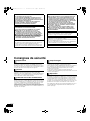 2
2
-
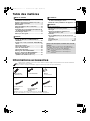 3
3
-
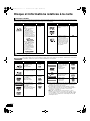 4
4
-
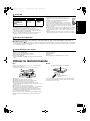 5
5
-
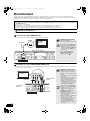 6
6
-
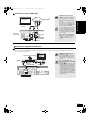 7
7
-
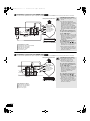 8
8
-
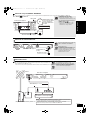 9
9
-
 10
10
-
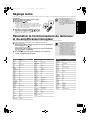 11
11
-
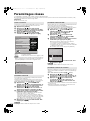 12
12
-
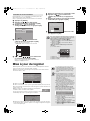 13
13
-
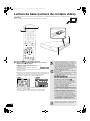 14
14
-
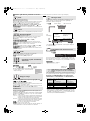 15
15
-
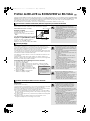 16
16
-
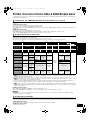 17
17
-
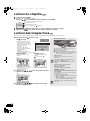 18
18
-
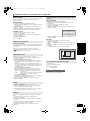 19
19
-
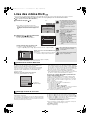 20
20
-
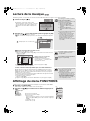 21
21
-
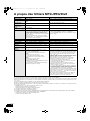 22
22
-
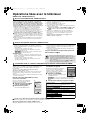 23
23
-
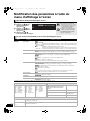 24
24
-
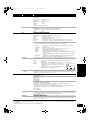 25
25
-
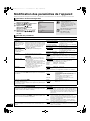 26
26
-
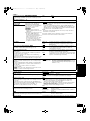 27
27
-
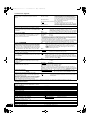 28
28
-
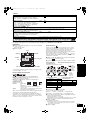 29
29
-
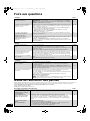 30
30
-
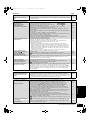 31
31
-
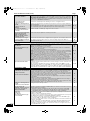 32
32
-
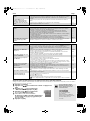 33
33
-
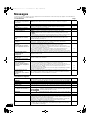 34
34
-
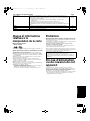 35
35
-
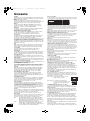 36
36
-
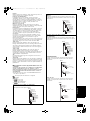 37
37
-
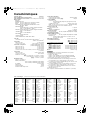 38
38
-
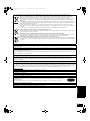 39
39
-
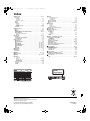 40
40
Panasonic DMPBD35 Le manuel du propriétaire
- Catégorie
- Lecteurs Blu-Ray
- Taper
- Le manuel du propriétaire
Documents connexes
-
Panasonic DMR-BW500 Le manuel du propriétaire
-
Panasonic DMPBD60 Le manuel du propriétaire
-
Panasonic DMPBD85 Le manuel du propriétaire
-
Panasonic DMP-BD50 Le manuel du propriétaire
-
Panasonic DMPBD30 Mode d'emploi
-
Panasonic DMP-BDT300 Mode d'emploi
-
Panasonic DMPBDT100EG Le manuel du propriétaire
-
Panasonic DMPUB900EG Mode d'emploi
-
Panasonic DMPB100 Le manuel du propriétaire
-
Panasonic DMP-BD35EG-K Le manuel du propriétaire